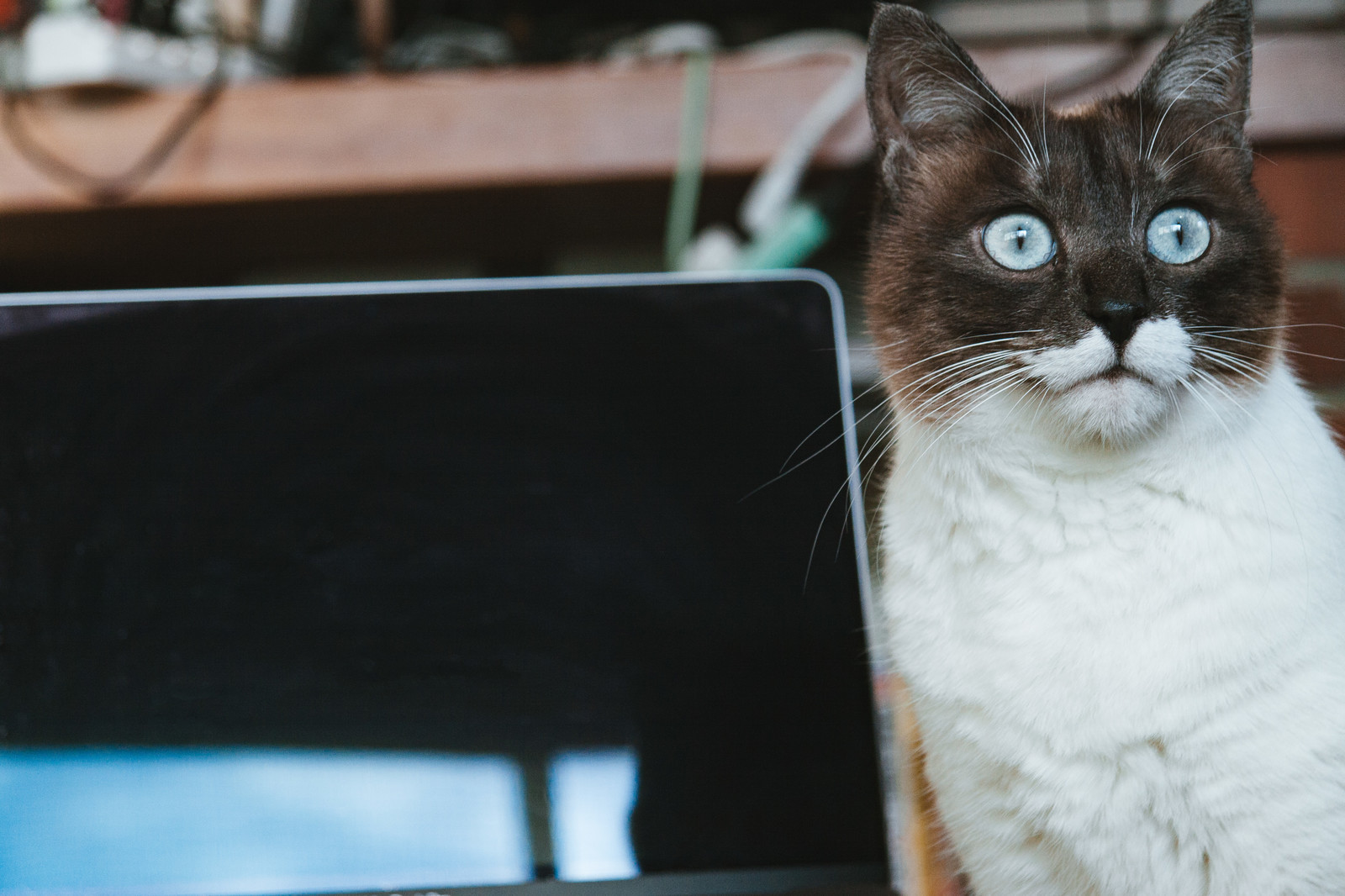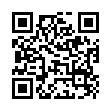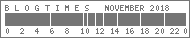新規記事の投稿を行うことで、非表示にすることが可能です。
2018年11月09日
WordPressの最低限設定をする
設定編もいよいよ最後
最初の設定は
なにを言っているのかさっぱりわからない。
どうやら、前回設定したSSL設定のために、「http:」が「https:」になるため、URLに「http:」を入力したとしても、「https:」に飛ぶように設定することみたい。
手順は
まずはサーバーパネルにログイン
.htaccessの編集へ
そしてこの警告である。
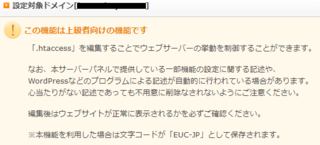
ほほう。この初心者である私を脅すつもりかね。
だが、私は文字は読めるが内容が理解できない。つまり今の私にその攻撃は効かぬのだー!
よし、次だ!

まぁ、必要なことが書いてあるから不用意に消さないでねってことで把握。
そしてここに
を追加。
うーん、お手本にしている内容と微妙に書かれている文字列が違うのが気になるが、とりあえず試してみよう。
保存して終了。これでリダイレクト設定は完了。
試しに「http://」から始まるURLで自分のサイトにアクセス。
出来てた。
やったー!
今日はここまで
①サーバーの契約②ドメインの契約③契約したドメインをサーバーに設定④独自SSL設定⑤WordPressをサーバーにインストール
⑥最低限の設定をする ←イマココ
最初の設定は
「http」から「https」へのリダイレクト設定
なにを言っているのかさっぱりわからない。
どうやら、前回設定したSSL設定のために、「http:」が「https:」になるため、URLに「http:」を入力したとしても、「https:」に飛ぶように設定することみたい。
手順は
- エックスサーバーのサーバーパネルにログイン
- 「.htaccess」を編集
まずはサーバーパネルにログイン
.htaccessの編集へ
そしてこの警告である。
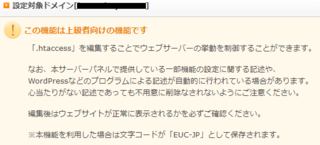
ほほう。この初心者である私を脅すつもりかね。
だが、私は文字は読めるが内容が理解できない。つまり今の私にその攻撃は効かぬのだー!
よし、次だ!
まぁ、必要なことが書いてあるから不用意に消さないでねってことで把握。
そしてここに
RewriteCond %{HTTPS} off
RewriteRule ^(.*)$ https://%{HTTP_HOST}%{REQUEST_URI} [R,L]
を追加。
うーん、お手本にしている内容と微妙に書かれている文字列が違うのが気になるが、とりあえず試してみよう。
保存して終了。これでリダイレクト設定は完了。
試しに「http://」から始まるURLで自分のサイトにアクセス。
「htps://」から始まるURLに繋がればリダイレクト出来ています
出来てた。
やったー!
今日はここまで